Controlul parental din Windows 10 s-a schimbat, astfel încât acestea sunt legate de contul dvs. Microsoft. Câteva caracteristici ale noului sistem de operare depind de un cont Microsoft. Puteți folosi un cont local pe computer, dar, făcând acest lucru, pierdeți anumite funcții, controlul parental fiind una dintre ele. În prezent, dacă doriți să utilizați controlul parental, trebuie să vă conectați contul Microsoft la contul de administrator principal și apoi să adăugați conturi pentru copii la acesta. Dacă preferați să utilizați un cont local, stabilirea restricțiilor poate fi dificilă. Nu există nicio interfață grafică pentru a le adăuga, dar puteți utiliza linia de comandă. Iată cum să configurați restricțiile de timp de conectare pentru conturile locale pe Windows 10.
Rulați Command Prompt ca administrator și inserați următoarea comandă;
net user username /times:M-F,9pm-11pm;Sa-Su,5pm-6pm
Înlocuiți „nume de utilizator” cu numele utilizatorului pentru care doriți să adăugați restricția. MF reprezintă zilele, iar ora care urmează după reprezintă intervalul de timp în care utilizatorul se poate conecta. Puteți seta diferite intervale de timp pentru diferite zile ale săptămânii.
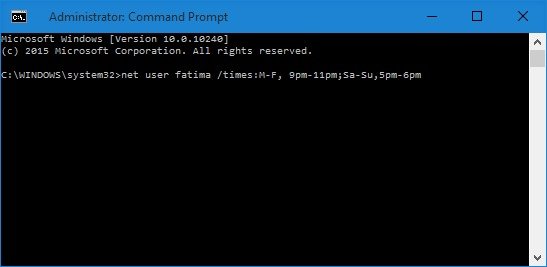
Apăsați enter și utilizatorul nu se va mai putea conecta în afara intervalului de timp pe care l-ați specificat.
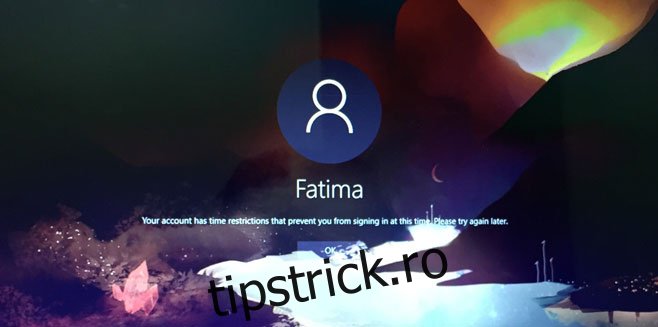
Pentru a anula acest lucru și a permite utilizatorului să se conecteze în orice moment, executați următoarea comandă în Linia de comandă cu privilegii administrative.
net user username /times:all
Este sigur să spunem că Microsoft nu ar trebui să lege ceva atât de esențial precum controlul parental la un cont Microsoft. Este logic ca servicii precum OneDrive și Cortana să se bazeze pe un cont Microsoft, dar controalele parentale au fost folosite fără unul pe versiunile anterioare de Windows fără probleme.

